Wstęp
Czy zabawne jest, gdy ktoś z Twojej rodziny dotyka Twojego ekranu, gdy go używasz? Jeśli musisz sobie z tym poradzić, możesz pomyśleć o wyłączeniu ekranu dotykowego. Być może wyłączyłeś go, ale zapomniałeś go ponownie włączyć. W każdym razie zobaczysz opcje włączenia lub wyłączenia ekranu dotykowego na komputerze z systemem Windows 11. Pamiętaj, że w każdej chwili możesz zmienić zdanie.
Jak włączyć ekran dotykowy w systemie Windows 11?
Aby włączyć ekran dotykowy na komputerze z systemem Windows 11, wpisz Menedżer urządzeń w polu wyszukiwania. Po otwarciu wyszukaj na liście pozycję Urządzenia interfejsu HID.
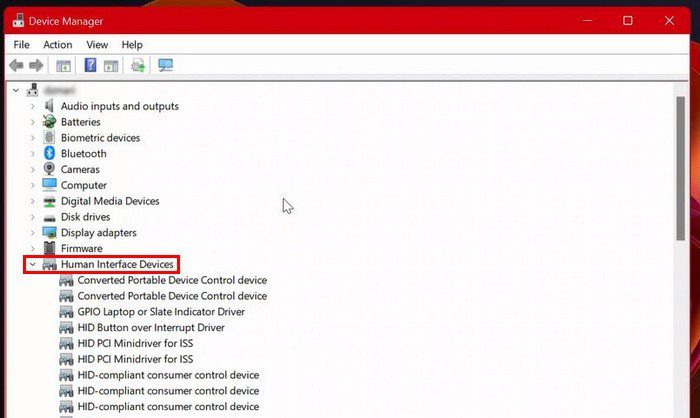
Pod tym wyborem pojawi się duża lista możliwości. Ekran dotykowy zgodny z HID powinien być jedną z tych alternatyw. Jeśli nie możesz znaleźć tej opcji i masz pewność, że dobrze przeszukałeś, Twój komputer z systemem Windows 11 nie obsługuje dotyku. Jeśli to zauważysz, po prostu kliknij na to.
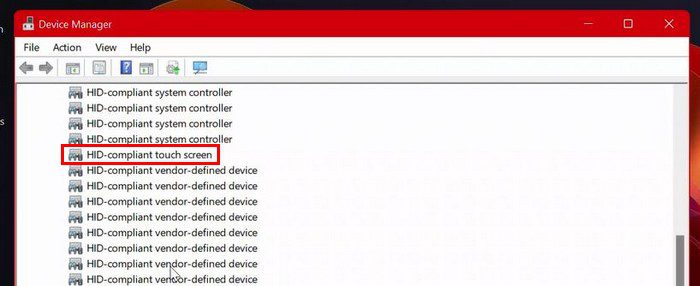
Po wybraniu opcji przejdź na górę i kliknij przycisk Akcja. Upewnij się, że wybrałeś opcję włączenia urządzenia z listy opcji. Wybierz ekran dotykowy zgodny z HID > Akcje > Włącz urządzenie.
Jak wyłączyć ekran dotykowy w systemie Windows 11?
Oto, co musisz zrobić, jeśli z jakiegoś powodu będziesz musiał wyłączyć ekran dotykowy. Poszukaj i uruchom Menedżera urządzeń. Po otwarciu kliknij kartę Urządzenia interfejsu ludzkiego, aby wyświetlić wszystkie dostępne opcje. Wybierz opcję ekranu dotykowego zgodnego z HID, a następnie opcję Akcja u góry. Z listy wybierz opcję Wyłącz urządzenie.
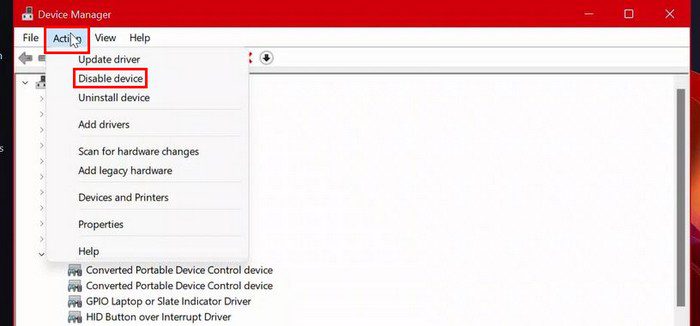
Otrzymasz okno potwierdzenia z pytaniem, czy na pewno chcesz je wyłączyć. Jeśli masz pewność, kliknij przycisk Tak. Teraz wybierz ekran dotykowy zgodny z HID > Akcja > Wyłącz urządzenie > Tak. Nie przejmuj się, jeśli zmienisz zdanie na temat włączania lub wyłączania ekranu dotykowego. W każdej chwili możesz zmienić zdanie.
Jeśli wskazanie dotykowe jest tym, co przeszkadza ci na ekranie dotykowym, nie musisz go wyłączać. Po prostu przejdź do Ustawień, wyłącz wskaźnik dotykowy i nie wyłączaj ekranu dotykowego. Gdy tam jesteś, możesz również powiększyć wskaźnik dotykowy, jeśli tego potrzebujesz. Wyłącz opcję Wskazanie dotykowe w Ustawienia > Ułatwienia dostępu > Wskaźnik myszy i dotyk.
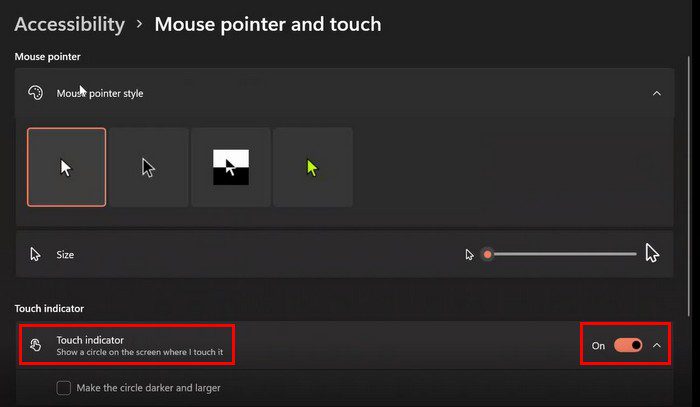
Wniosek
Jak widać, włączanie lub wyłączanie ekranu dotykowego jest prostą operacją. Nawet jeśli później zmienisz zdanie, zawsze możesz zmienić swoją decyzję i wrócić do poprzedniego stanu. Opcja ekranu dotykowego jest przydatna, ale może nie być przez wszystkich pożądana. Lubisz korzystać z ekranu dotykowego? Podziel się swoimi pomysłami w sekcji komentarzy poniżej i nie zapomnij udostępnić tego posta w mediach społecznościowych.

